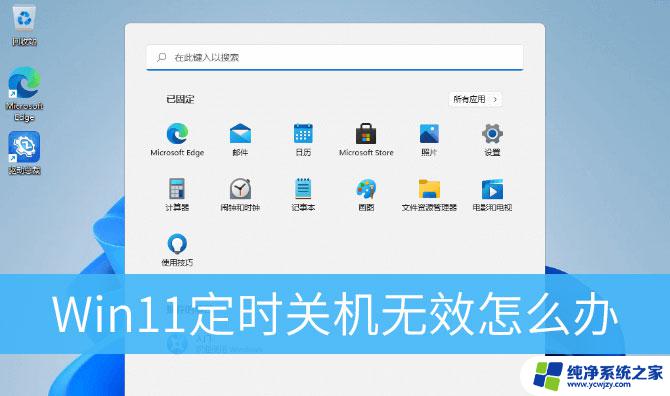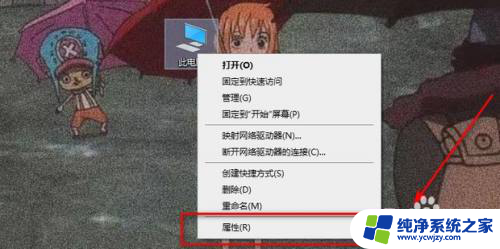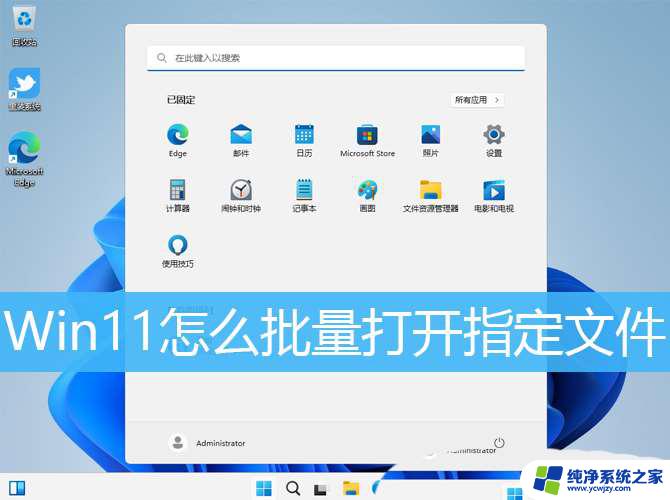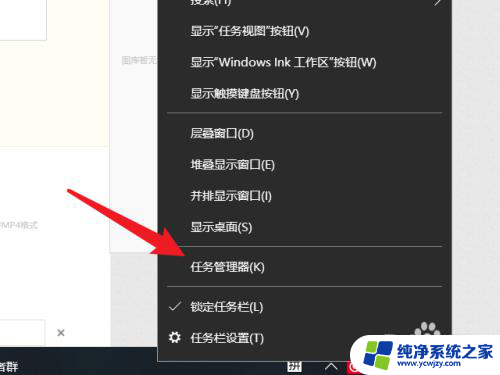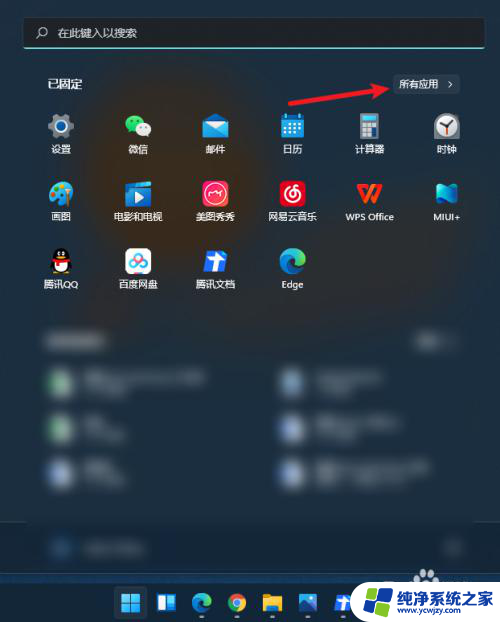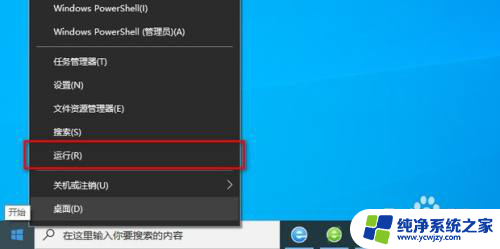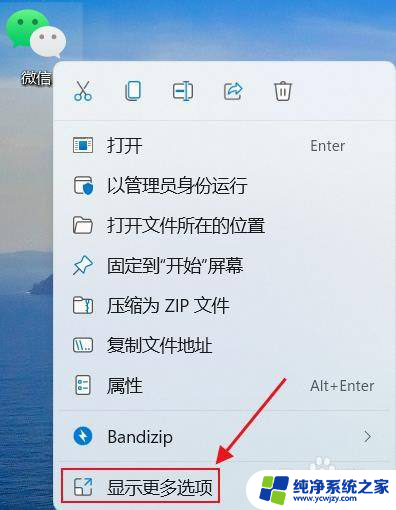win11定时执行程序 Win11如何定时运行指定程序
更新时间:2024-02-29 11:00:11作者:xiaoliu
Win11作为最新的操作系统版本,带来了许多新的功能和改进,其中之一就是定时执行程序的功能,让用户能够更加方便地定时运行指定的程序。无论是安排日常的备份任务,还是设定定时提醒,这个功能都为用户提供了更多的自动化选择。Win11如何实现定时运行指定程序呢?在本文中我们将详细介绍Win11的定时执行程序功能,并提供一些实用的操作指南,帮助用户充分利用这一功能,提高工作效率和生活便利。
具体步骤:
1.在开始菜单中搜索“任务计划程序”并打开。
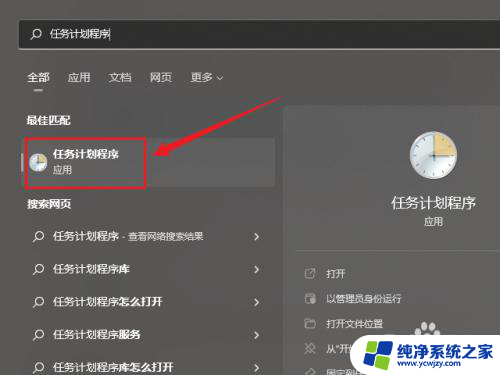
2.单击右侧的“创建基本任务”。
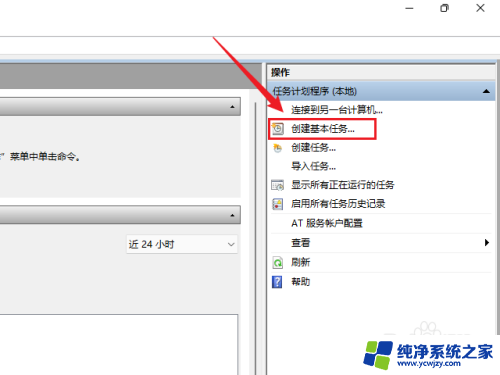
3.输入任务的名称单击下一步。

4.设置任务的启动时间和频率。
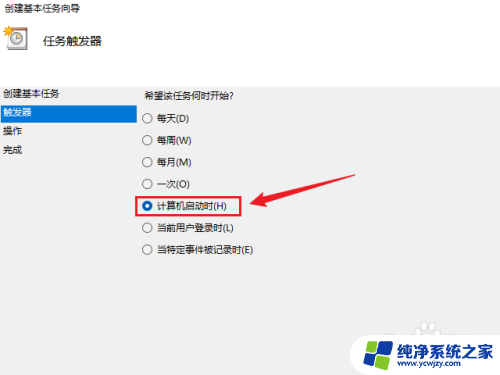
5.选择“启动程序”,单击下一步。
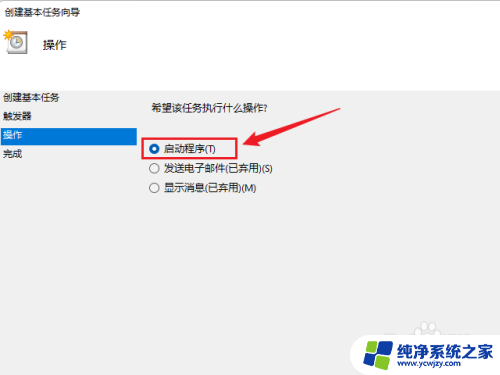
6.浏览选择想要定时执行的程序。
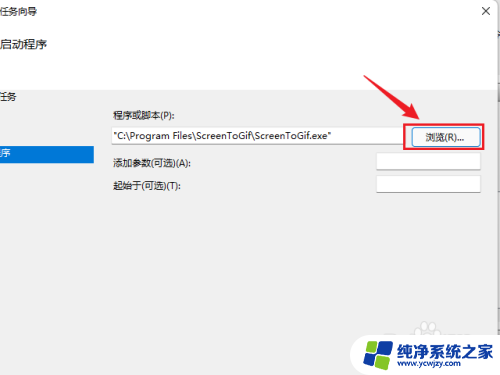
7.确认无误后单击完成即可。
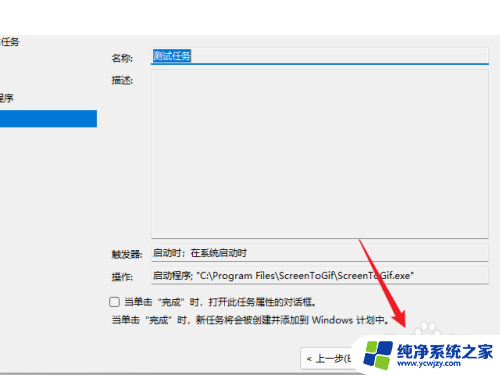
以上就是Win11定时执行程序的全部内容,如果你遇到这种情况,可以尝试按照以上方法解决,希望这对大家有所帮助。